win10禁止全屏优化在哪里?win10开启全屏优化的操作方法
win10禁止全屏优化在哪里?在win10系统自带了win10全屏优化功能,在默认情况下是自动开启该优化的。对于一些老款游戏的话该优化不仅没什么用反而会让游戏无法正常运行。针对这样的问题我们可以将一些无法正常运行的游戏全屏优化给关闭了。关于如何关于我们可以通过禁止全屏优化来解决!
win10开启全屏优化的操作方法一:
1、在需要禁止全屏优化的软件上单击鼠标右键,在弹出的菜单中选择“属性”按钮;
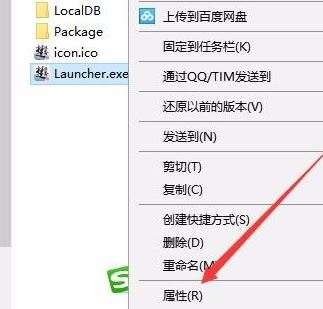
2、在打开的游戏属性窗口中,点击上面的“兼容性”选项卡,如图中红色箭头所示:
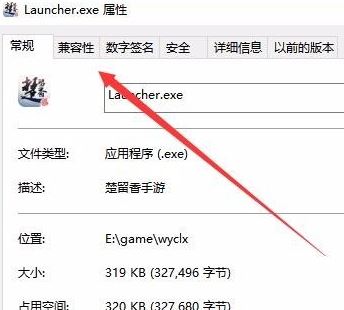
3、在打开的兼容性窗口中,勾选“禁用全屏优化”前面的复选框,最后点击确定按钮即可。
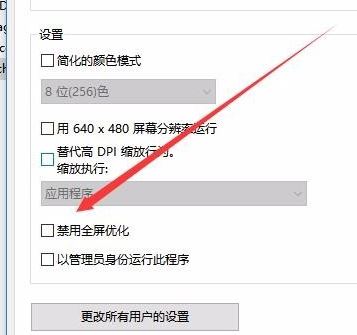
win10开启全屏优化的操作方法二:
1、按下win+i组合键打开windows 设置;
2、打开Windows10的设置窗口,在窗口中点击“游戏”图标,如图:
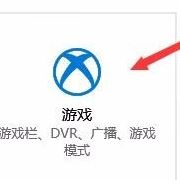
3、在打开的游戏设置窗口中,点击左侧边栏的“游戏栏”菜单项,在右侧窗口中找到“在我玩Microsoft已验证的全屏游戏时显示游戏栏”一项,去掉前面的勾选,最后点击确定按钮,通过设置也有同样的效果哦!
Tags:
作者:佚名评论内容只代表网友观点,与本站立场无关!
评论摘要(共 0 条,得分 0 分,平均 0 分)
查看完整评论